昨夜今晨:格力质疑创维空调宣传海报抄袭 前小米高管王腾成立新公司
2026-01-09
本教程介绍较为夸张的彩妆制作方法,效果有点类似插画效果。作者把一些较为流行的潮流元素应用到彩妆上面,颜色极其丰富,也非常耀眼。 最终效果

原图

一、Photoshop打开素材,创建一个新层,改变混合模式为“颜色”。用前景色#34ff2b,选择一个软轮刷,并用它在嘴唇和眼睛。

二、创建另一个层和改变你再次混合模式为“颜色”。现在,选择不同的颜色和使用颜色的头发。

三、现在选择软轮刷下使用眼睛颜色#000000。

四、现在选择上述一个星星刷和随机使用颜色#b78155。之后,降低不透明度为70%。

五、我们将开始添加外发光。因此,点击图层>图层样式>外发光。
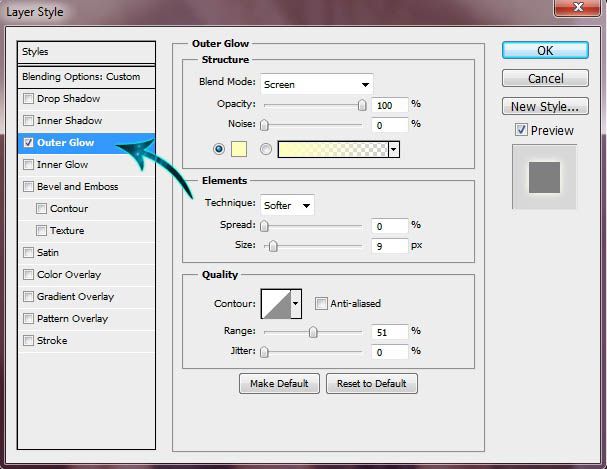
六、创建一个新层,并选择上述星星刷之一。使用过你的眼睛颜色#FFFFFF。

七、现在点击图层>图层样式>外发光。并添加一些外发光的星星。
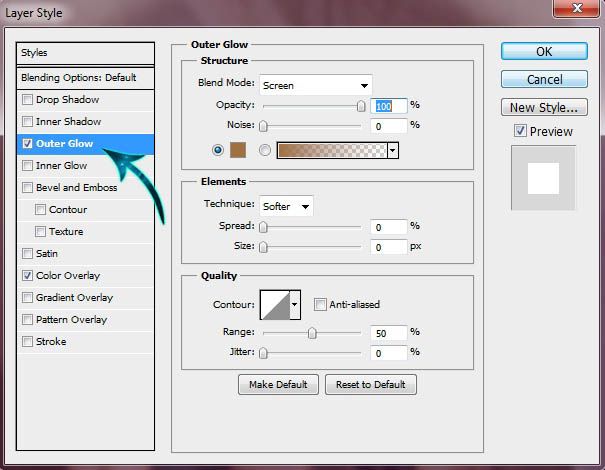
评论 {{userinfo.comments}}
{{child.content}}






{{question.question}}
提交
